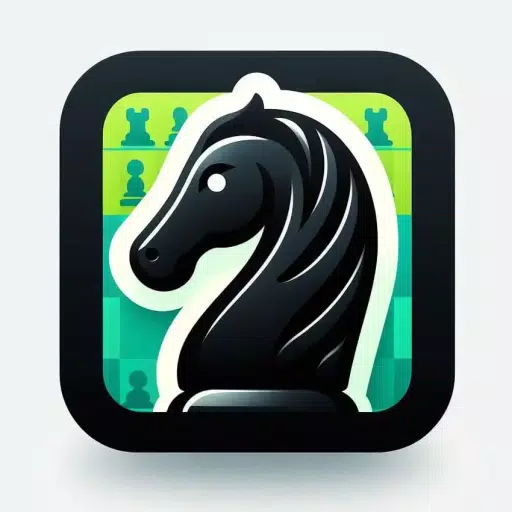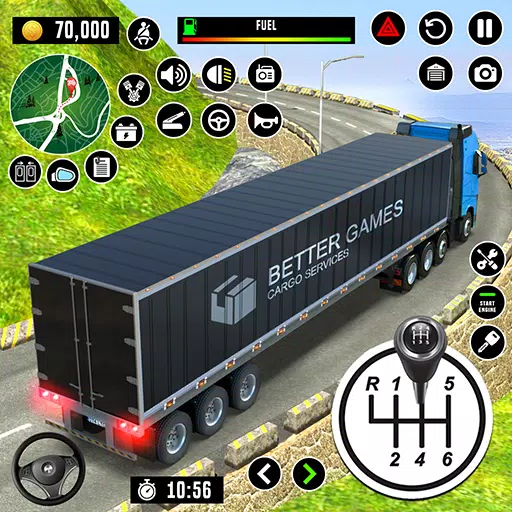Mapaglaro na Ngayon sa Steam Deck ng Sega Game Gear Games
Ilabas ang Iyong Inner Gamer: Paglalaro ng Game Gear Classics sa Iyong Steam Deck
Ang Sega Game Gear, isang 90s handheld marvel, ay nakakahanap na ngayon ng bagong tahanan sa Steam Deck salamat sa EmuDeck. Ang gabay na ito ay gagabay sa iyo sa pamamagitan ng pag-set up ng EmuDeck, paglilipat ng iyong mga Game Gear ROM, at pag-optimize ng performance para sa isang walang kamali-mali na retro na karanasan sa paglalaro. Sasaklawin din namin ang Decky Loader at Power Tools para sa pinahusay na kontrol at performance.
Bago Ka Magsimula: Mahahalagang Paghahanda sa Trabaho
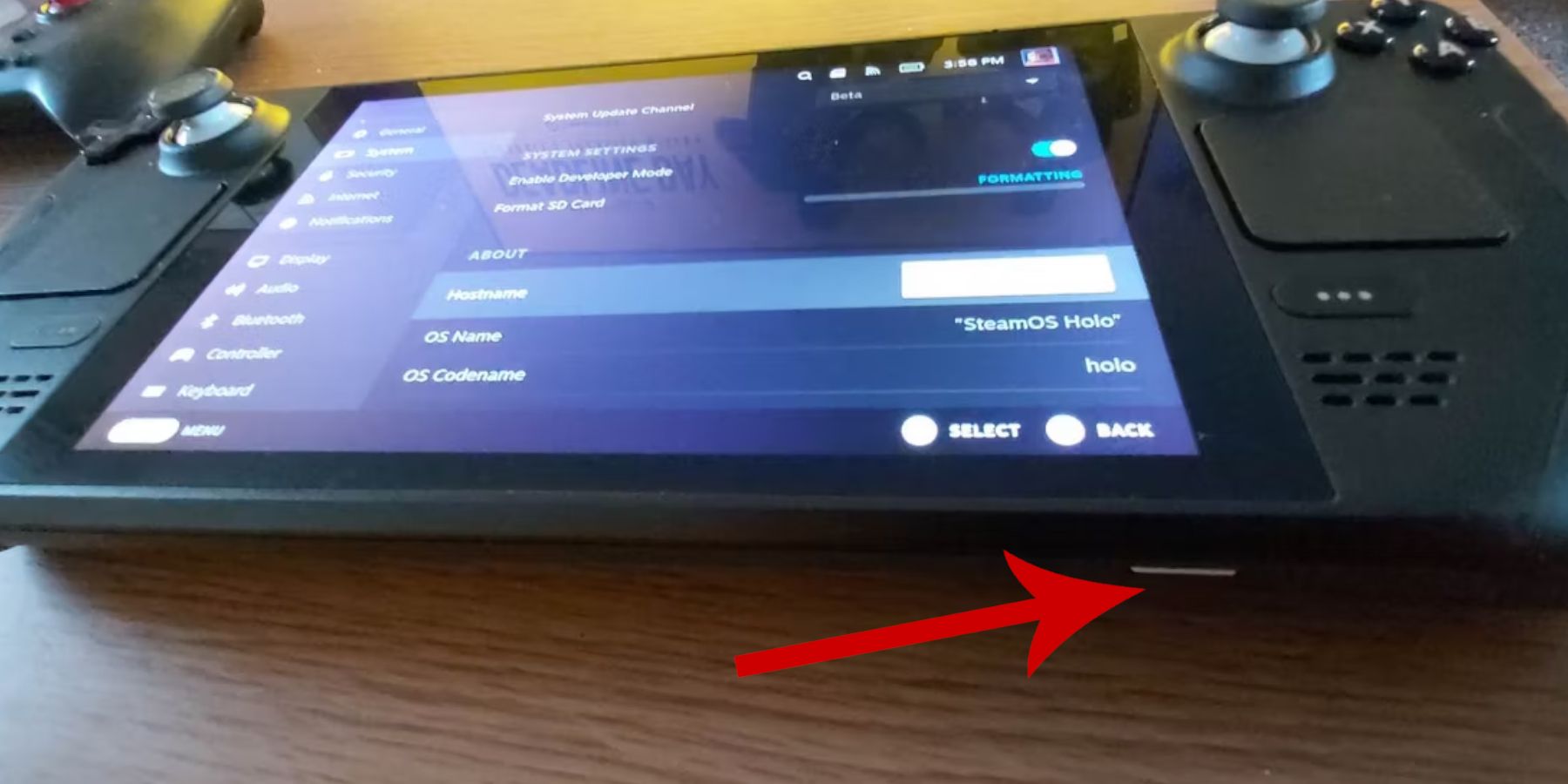 Bago sumabak sa emulation, tiyaking nagawa mo ang mga hakbang na ito:
Bago sumabak sa emulation, tiyaking nagawa mo ang mga hakbang na ito:
- I-activate ang Developer Mode: Mag-navigate sa Steam > System > Mga Setting ng System > I-enable ang Developer Mode. Pagkatapos, sa menu ng Developer, paganahin ang CEF Remote Debugging. I-restart ang iyong Steam Deck.
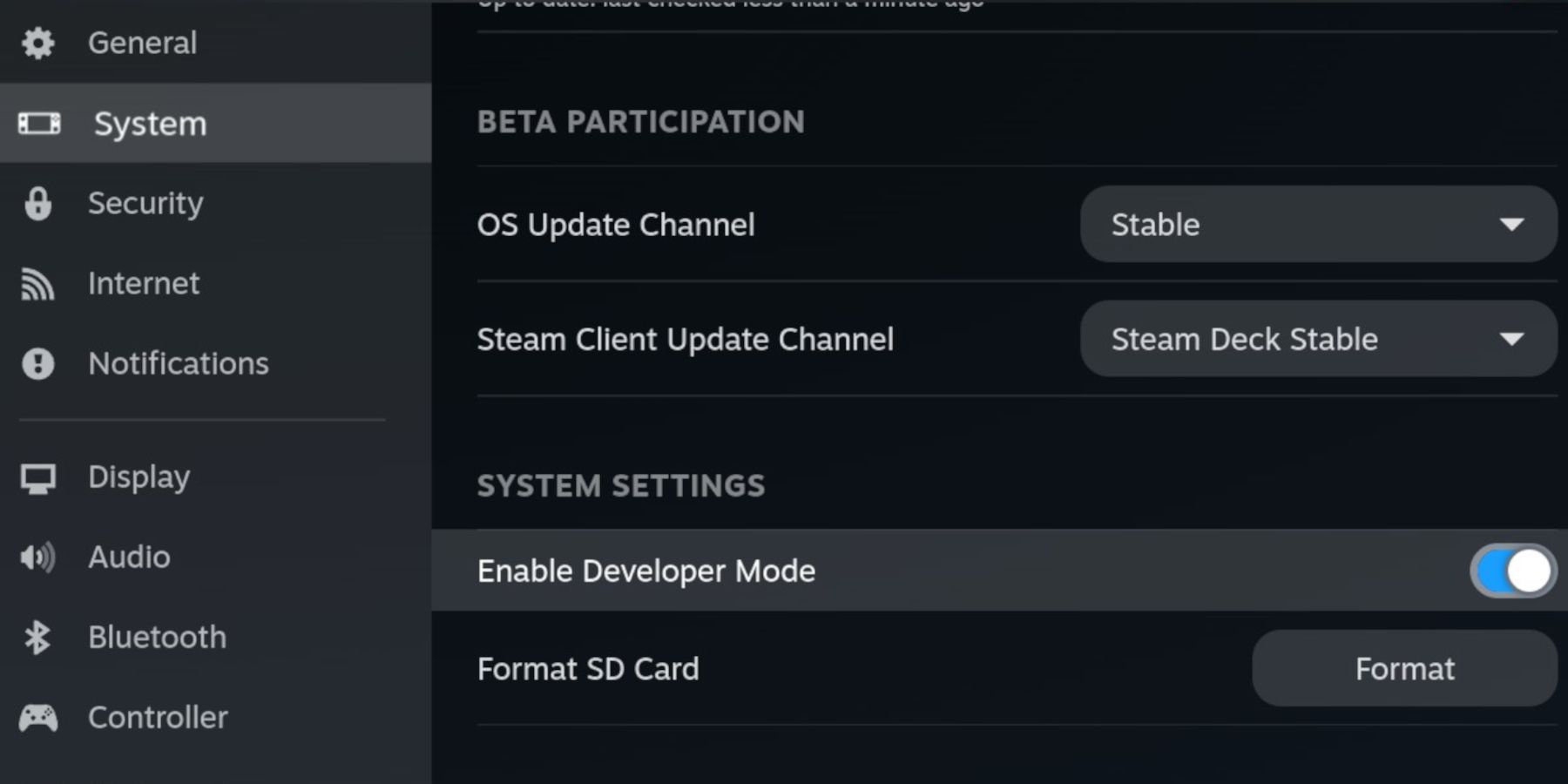
- Ipunin ang Iyong Mga Tool: Kakailanganin mo ang external na storage (inirerekumenda ang isang microSD card) para sa mga ROM at emulator, kasama ang isang keyboard at mouse (opsyonal, ngunit lubos na inirerekomenda para sa mas madaling pamamahala ng file). Tandaang legal na makuha ang iyong mga Game Gear ROM.
Pag-install ng EmuDeck: Ang Iyong Retro Gateway
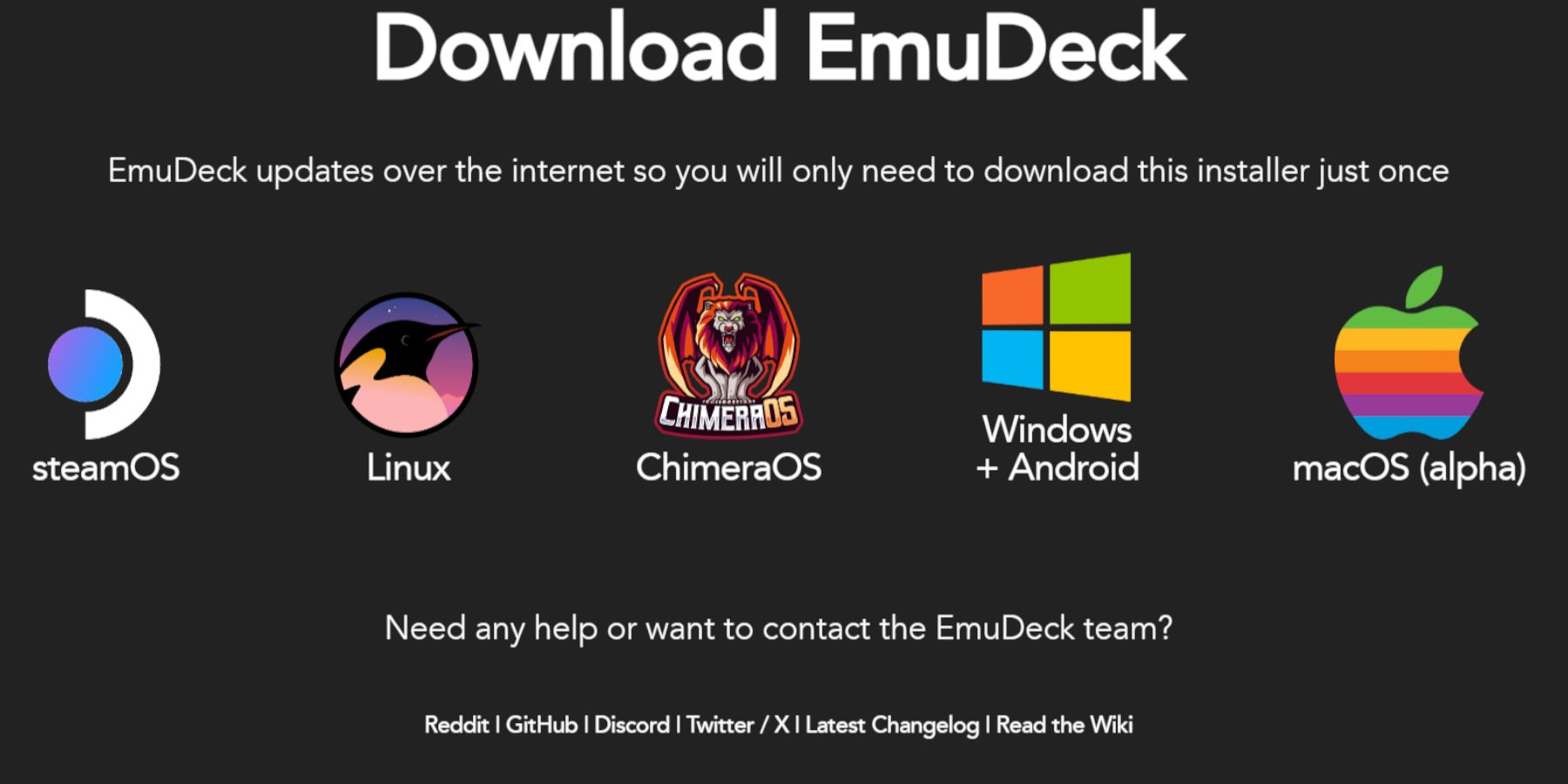 Paganahin natin ang EmuDeck:
Paganahin natin ang EmuDeck:
- Lumipat sa Desktop Mode sa iyong Steam Deck.
- I-download ang EmuDeck mula sa opisyal na website nito.
- Piliin ang bersyon ng Steam OS at piliin ang "Custom Install."
- Piliin ang iyong SD card bilang pangunahing lokasyon ng pag-install.
- Piliin ang iyong mga gustong emulator (Inirerekomenda ang RetroArch, Emulation Station, Steam ROM Manager).
- I-enable ang "Auto Save" at kumpletuhin ang pag-install.
- Sa loob ng Quick Settings ng EmuDeck, i-enable ang AutoSave, Controller Layout Match, itakda ang Sega Classic AR sa 4:3, at i-on ang LCD Handheld.
Paglipat ng mga ROM at Pamamahala sa Iyong Library gamit ang Steam ROM Manager
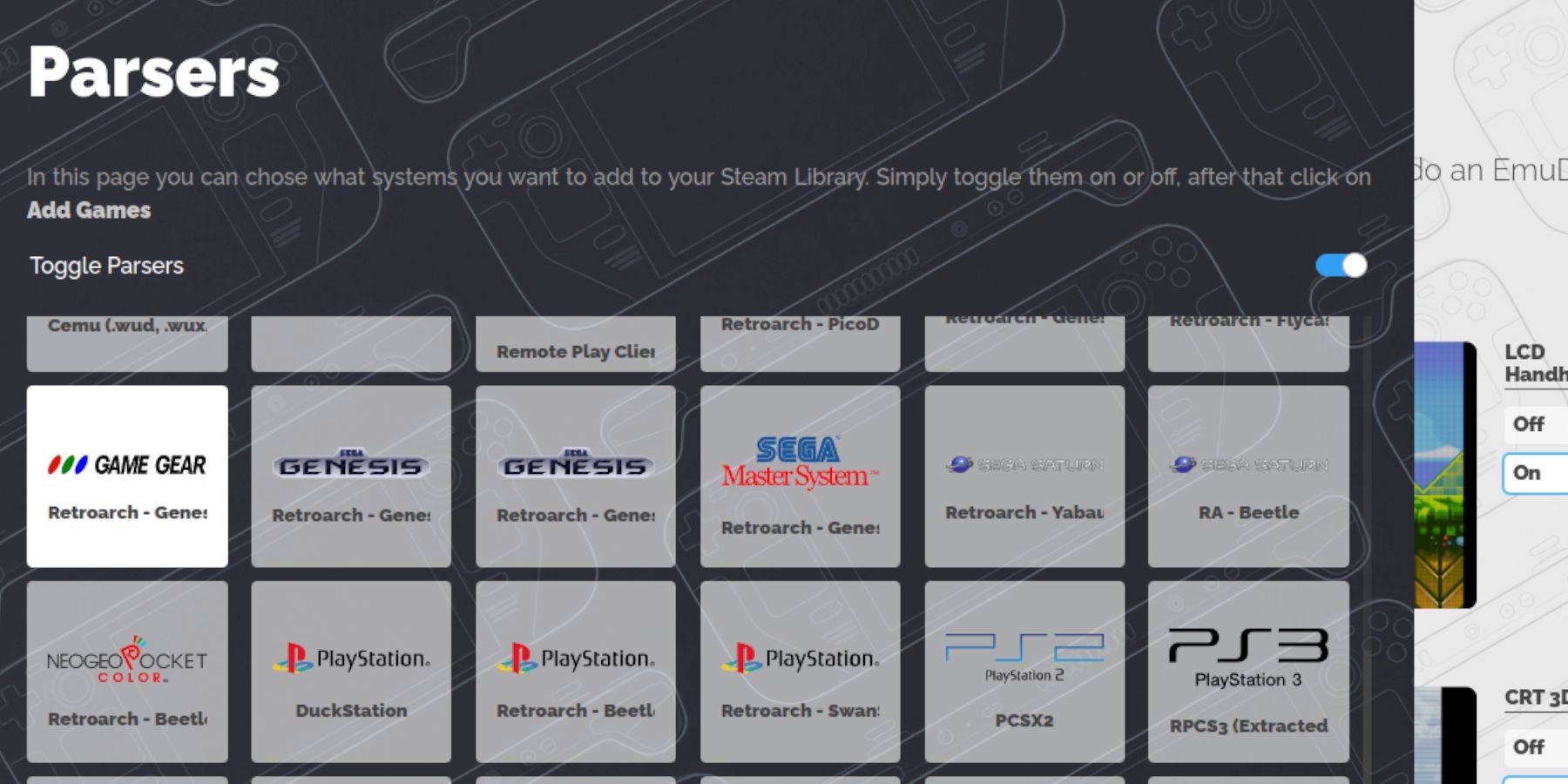 Oras na para idagdag ang iyong mga laro:
Oras na para idagdag ang iyong mga laro:
- Gamit ang Dolphin File Manager sa Desktop Mode, mag-navigate sa folder ng
Emulation/ROMs/gamegearng iyong SD card. - Ilipat ang iyong mga Game Gear ROM sa folder na ito.
- Buksan ang EmuDeck at ilunsad ang Steam ROM Manager.
- Sundin ang mga on-screen na prompt, pagpili sa Game Gear parser at pagdaragdag ng iyong mga laro.
- Tiyaking nakatalaga nang tama ang artwork at nai-save sa Steam.
Pag-troubleshoot ng Nawawalang Artwork
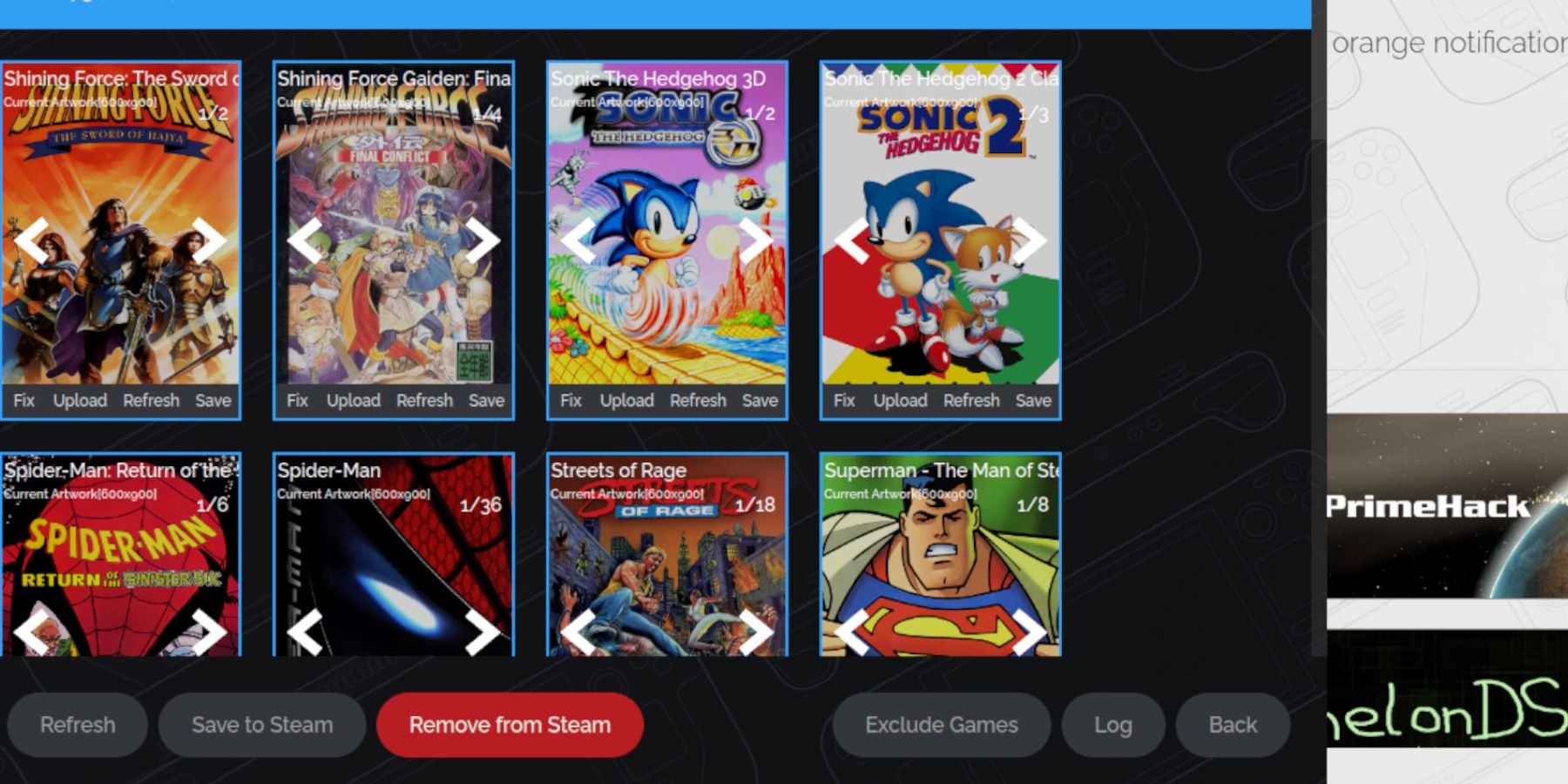 Kung nawawala o mali ang likhang sining:
Kung nawawala o mali ang likhang sining:
- Gamitin ang function na "Fix" ng Steam ROM Manager para maghanap at mag-download ng tamang artwork.
- Manu-manong mag-upload ng nawawalang likhang sining sa pamamagitan ng paghahanap online, pag-save ng larawan sa folder ng Mga Larawan ng iyong Steam Deck, at pagkatapos ay i-upload ito sa pamamagitan ng Steam ROM Manager. Tandaan na alisin ang anumang mga numero na nauuna sa mga pamagat ng laro sa mga ROM filename, dahil maaari itong makagambala sa pagkilala sa artwork.
Paglalaro ng Iyong Mga Laro at Pag-optimize ng Pagganap
Ilunsad ang iyong mga laro sa Game Gear mula sa library ng iyong Steam Deck sa Gaming Mode. Para i-optimize ang performance:
- I-access ang Quick Access Menu (QAM).
- Piliin ang Pagganap.
- I-enable ang "Gumamit ng per-game profile" at itakda ang Frame Limit sa 60 FPS.
Pag-unlock ng Advanced na Pagganap gamit ang Decky Loader at Power Tools
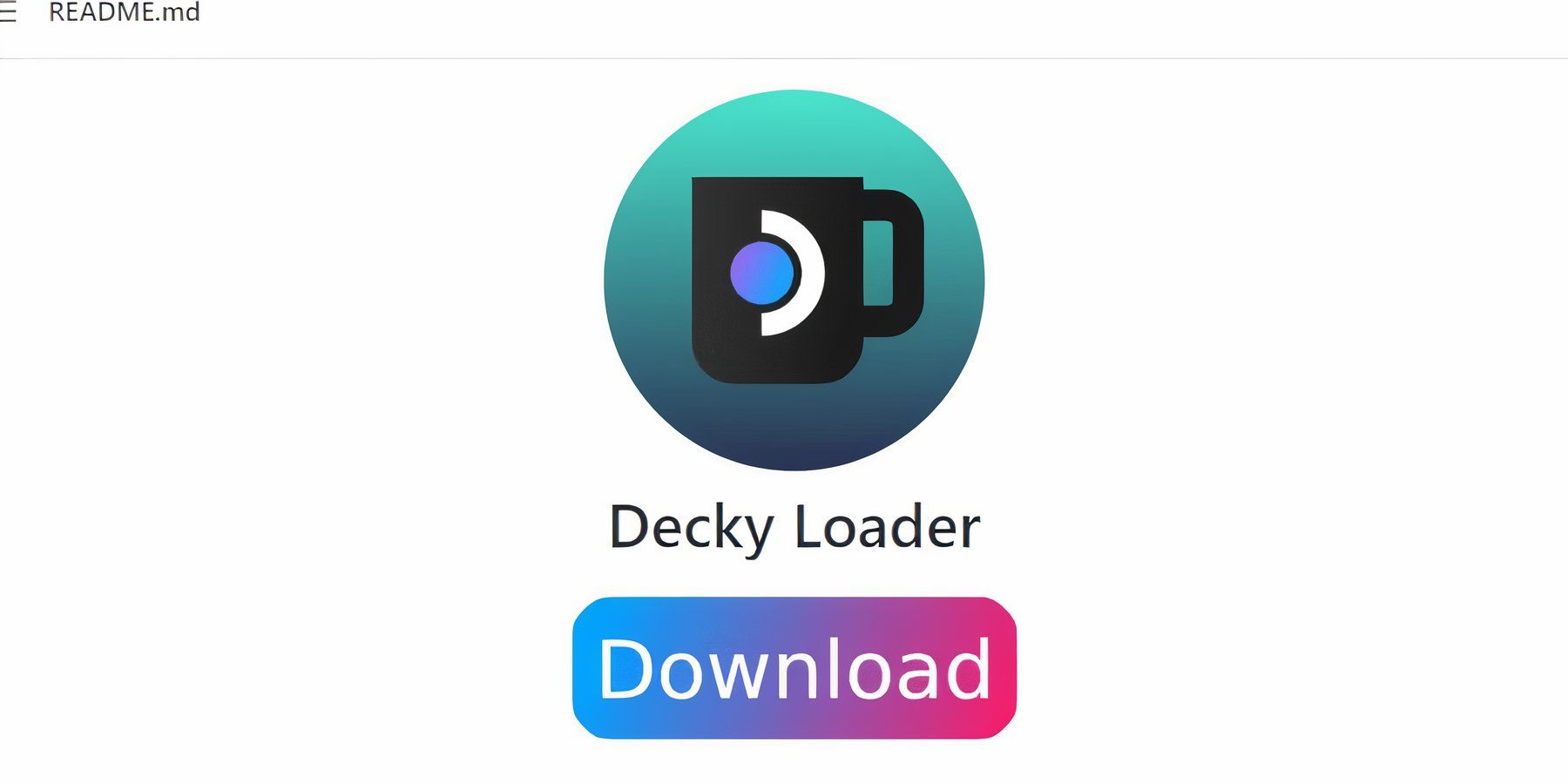 Para sa mas maayos na gameplay:
Para sa mas maayos na gameplay:
- I-install ang Decky Loader mula sa GitHub page nito sa Desktop Mode. I-restart ang iyong Steam Deck.
- I-install ang Power Tools plugin sa pamamagitan ng tindahan ng Decky Loader.
- Sa Power Tools, i-disable ang mga SMT, itakda ang bilang ng mga Thread sa 4, i-enable ang Manual na GPU Clock Control, at taasan ang GPU Clock Frequency sa 1200. I-enable ang Per Game Profile para i-save ang mga setting na ito.
Pagpapanatili ng Decky Loader Pagkatapos ng Mga Update sa Steam Deck
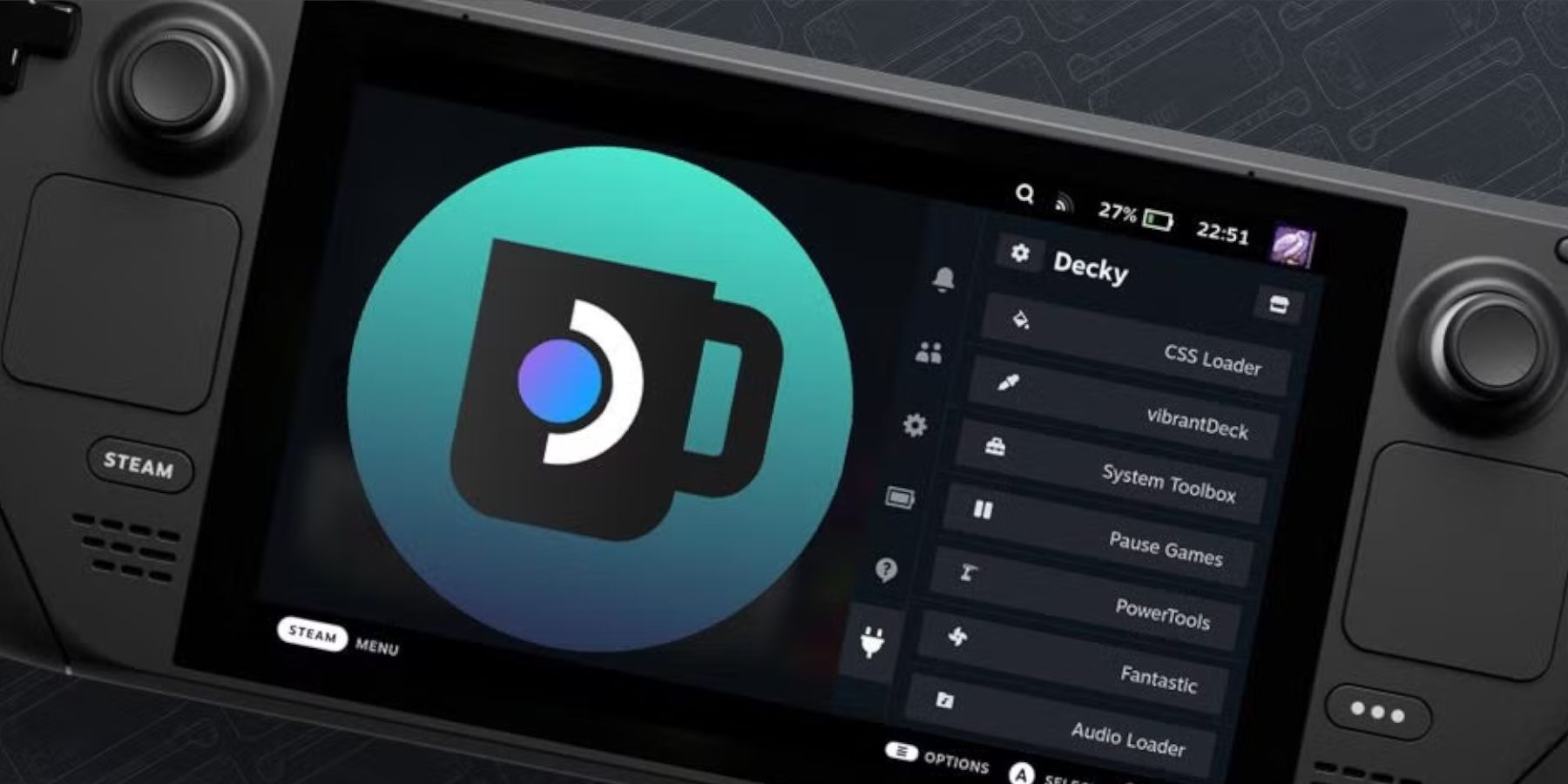 Maaaring alisin ng mga update sa Steam Deck ang Decky Loader. Para ibalik ito:
Maaaring alisin ng mga update sa Steam Deck ang Decky Loader. Para ibalik ito:
- Lumipat sa Desktop Mode.
- Muling i-download ang Decky Loader mula sa GitHub.
- Patakbuhin ang na-download na file (piliin ang "Ipatupad," hindi "Buksan"). Kakailanganin mong ilagay ang iyong sudo password.
- I-restart ang iyong Steam Deck.
 Sa mga hakbang na ito, handa ka nang tamasahin ang iyong mga paboritong pamagat ng Game Gear sa iyong Steam Deck!
Sa mga hakbang na ito, handa ka nang tamasahin ang iyong mga paboritong pamagat ng Game Gear sa iyong Steam Deck!


![1xBet [Updated]](https://imgs.yx260.com/uploads/76/1719623227667f5e3be7616.jpg)